GIMP,即 GNU 图像处理程序,顾名思义,首先是一个照片处理程序;然而,有时照片处理与喷枪、材质模拟、图形设计甚至布局之间的界限会变得模糊。换句话说,GIMP 不仅仅适用于照片。
艺术家们为了各种视觉工作而使用和“滥用” GIMP,而使其成为可能的因素之一是其可扩展性。您可以通过插件、脚本和 笔刷向 GIMP 添加功能。更方便的是,GIMP 恰好接受 GIMP 笔刷文件和 Adobe Photoshop 笔刷文件,因此可用的笔刷选择非常惊人。
GIMP 的笔刷引擎不如 MyPaint 或 Krita 等专用于材质模拟的引擎强大,但当您在 GIMP 中工作时,工具箱中拥有精美的笔刷会非常有用。
这里有七款值得拥有的笔刷,以及一些关于如何管理它们的技巧和窍门。
0. 不该拥有的笔刷
在介绍您应该拥有的笔刷之前,我应该先提一下 GIMP 默认捆绑的笔刷。它们安装在 /usr/share/gimp/2.0/brushes 目录中,并显示在默认笔刷菜单中。
每个人都有自己的用例,但在我看来,默认笔刷在您的 笔刷菜单中占用的空间超过了它们的价值。我在设置新系统时做的第一件事之一就是删除 /usr/share/gimp/2.0/brushes 中的所有笔刷。这是一个立竿见影的改进,并且节省了笔刷菜单中的空间,如果您自己填充它,这个菜单肯定会对您更有用。
1. GIMP Paint Studio
GIMP Paint Studio,也称为 GPS,也被称为“应该默认随 GIMP 一起提供的笔刷集”,是一个旨在将高质量绘画模拟引入 GIMP 的项目。它从未像数字绘画应用程序那样出色,但通过良好的笔刷设计和非常出色的笔刷引擎设置,它已经非常接近了。
如今,该项目似乎处于休眠状态,但更好的术语是“已完成”。GPS 笔刷集是 GIMP 的一个很好的补充,它提供了以前不可用的纹理和笔触。
这是一个闲暇时的草图,真诚地向 Roger Dean 致歉。

opensource.com
每个笔刷都加载了默认预设,这样,当您选择一个笔刷时,其所有预设都会被加载。这对于许多笔刷来说意义重大,尤其是那些具有复杂尺寸和压力变化的笔刷。
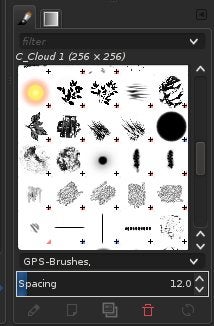
opensource.com
如果您想自定义笔刷的行为方式,可以使用 工具选项 面板。这允许您将具有不同预设的笔刷组合在一起,或者根据自己的需要调整预设。
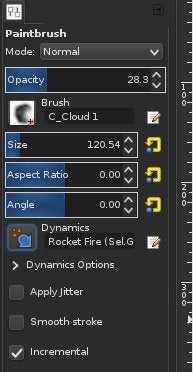
opensource.com
GPS 集合包含约 102 个笔刷,即使您不打算在 GIMP 中绘画或素描,它也是一个很好的通用笔刷套件,适用于从修饰到风格化的所有内容。
从 GitHub 下载完整集合的 tar.gz 文件
2. LJFHutch 的水彩笔刷
如果您正在寻找照片级真实感,您会对使用 LJFHutch 的水彩笔刷绘画一分钟所能获得的效果感到惊喜。

opensource.com
此集合中的两个笔刷只是小小的波纹,您可以将其作为高光应用于任何颜色之上。瞬间产生液体效果。
显然,这是一个特定的笔刷集,但如果您正在进行绘画或修饰,它非常有用。
从 Deviant Art 下载笔刷。
3. 裂纹
每个人都喜欢纹理。通常您可以从各种网站下载 Creative Commons 纹理照片,但有时您需要生成纹理。
没有什么比裂纹更能有效地为图形元素带来磨损感。
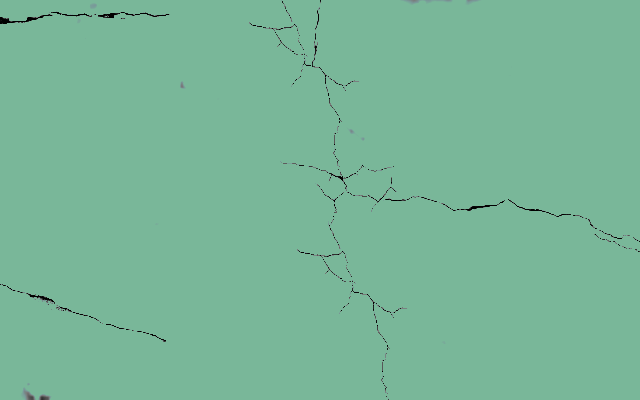
opensource.com
这是一个简单而明显的过程,但效果很好。有很多裂纹笔刷集,但我上面示例中使用的笔刷集来自 FrostBo。
4. 水彩飞溅
GIMP 可以使用 Adobe Photoshop 笔刷文件,因此无需将搜索范围限制为仅 GIMP 笔刷文件。
对于纹理和绘画,Photoshop Tutorials 的水彩飞溅效果很好。这种笔刷与其说是笔刷,不如说更像印章。您无需用笔触“绘画”,只需选择一种颜色,然后在页面上盖上飞溅图案。
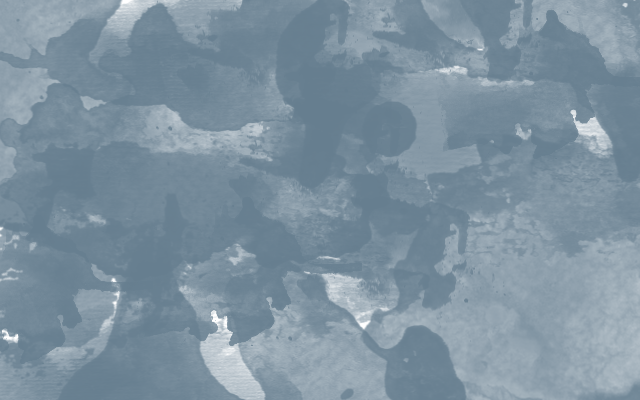
opensource.com

opensource.com
它是进一步绘画、文具底层或一般纹理的绝佳起点。您可能不想一直安装笔刷集,但在需要时,它很有用。
从 Photoshop Tutorials 下载水彩飞溅和许多其他笔刷。
5. 漫画气泡
根据您的工作性质,预设形状要么非常重要,要么您从不考虑。如果您以图形设计为生,那么您在职业生涯的某个时候需要漫画对话气泡的可能性相当高。它们是标志性的图形元素,而 GIMP 并不是绘制线条形状的最佳工具。
一套好的几何形状和漫画气泡笔刷集会带来很大的不同。
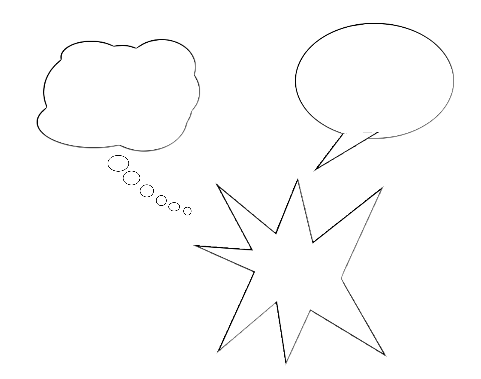
opensource.com
从 Deviant Art 下载漫画气泡。
6. 扑克牌
我承认这并不是非常有用,但它是创意笔刷的一个很好的例子。扑克牌笔刷集也是一个 Creative Commons 成功案例:它是由 Chrisdesign 制作的 GIMP 笔刷集,使用了 Fedora 艺术团队成员 Nicubunu 制作并发布到 openclipart.org 的素材。
那么它是做什么的呢?它会在您绘画时生成一整套牌。
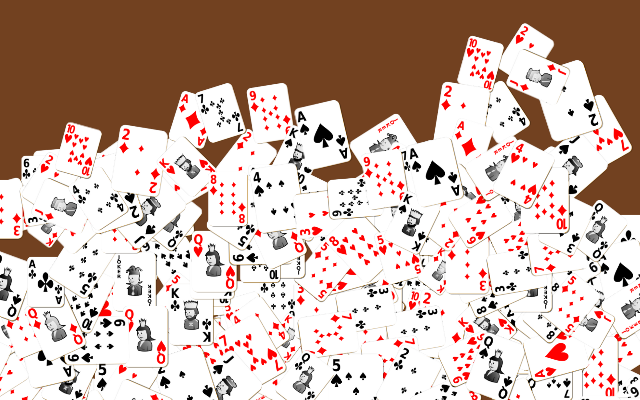
opensource.com
您可以从 Chrisdesign 下载它。
7. 箭头
“我想截取屏幕截图并在其上放置一个箭头。”
如果您在开源机构工作,这是您从新用户那里听到的最常见的短语之一。另一个新用户的答案通常是将屏幕截图导入 Inkscape 或 LibreOffice Draw 的复杂组合,但是,一劳永逸地,这个问题可以通过一个简单的 GIMP 笔刷来解决。
来自 Slackermedia 的是这个不起眼但非常实用的 Tango 箭头笔刷。
这是一个箭头。它可以调整大小、设置颜色,并应用于您为教程或技术文档或位置照片制作的所有屏幕截图。
箭头指向很容易控制
- 0 度指向左
- 90 度指向上
- -90 度指向下
- 180 度指向右
多年来,我在几乎我写过的每个教程中都使用了它。它是应该默认包含在 GIMP 中的笔刷之一。它就是如此有用。
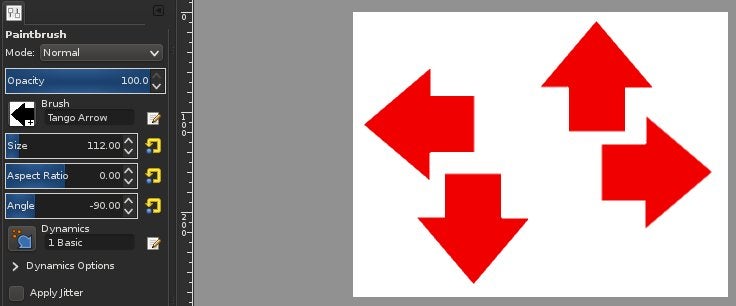
opensource.com
从 Slackermedia 下载 Tango 箭头笔刷。
您不会后悔的。
更多笔刷
总而言之,这七款笔刷列表为您提供了超过 153 个笔刷笔尖,如果算上预设自定义,则更多。这是一个主要根据我的使用情况列出的列表,所以走出去看看有什么可用的东西可以使您的生活更轻松。关于 GIMP 的许多抱怨可以通过稍微个性化用户的环境来解决,并且您可能会惊讶于一套好的笔刷集能带来多大的不同。




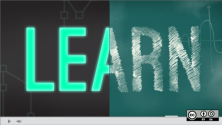

4 条评论